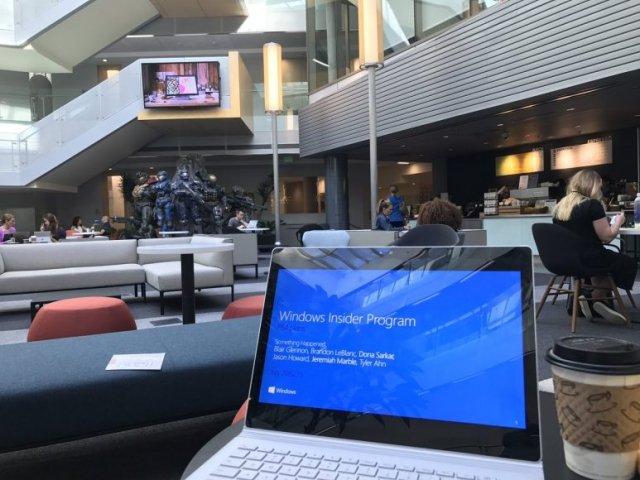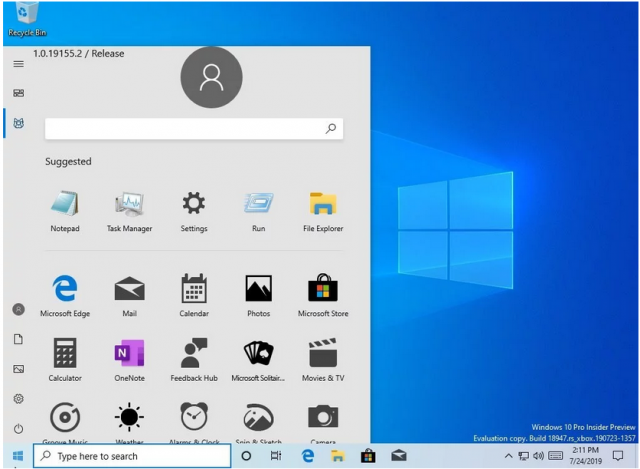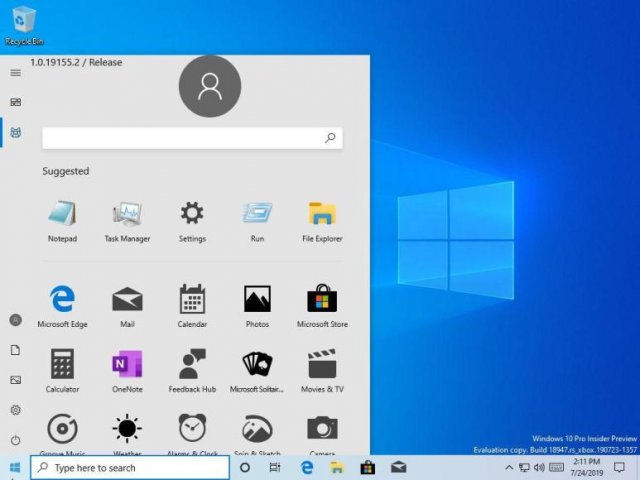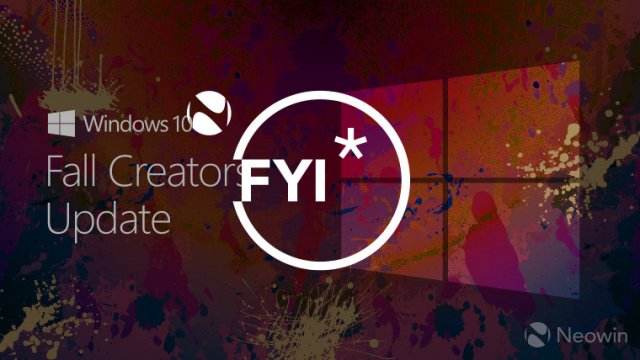Microsoft объяснила причину выпуска сборки Windows 10 Build 18947
- Категория: Windows 10
- Дата: 25-07-2019, 03:10
- Просмотров: 2 253
Компания Microsoft объяснила причину выпуска сборки Windows 10 Build 18947
Чтобы проверить, установлена ли на вашем устройстве сборка 18947, выполните следующие действия:
• Нажмите меню Пуск;
• Введите WINVER;
• Выберите WINVER (Выполнить команду);
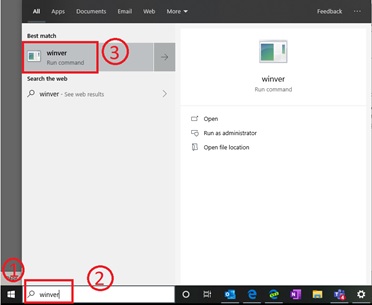
Вы увидите результирующее окно, показывающее, какой номер сборки установлен на вашем устройстве:
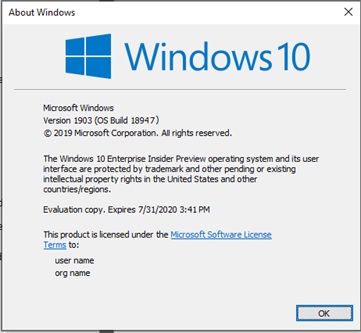
Если на вашем устройстве установлена сборка 18947, прокрутите до раздела «КАК ОТКАТИТЬСЯ».
Если сборка 18947 не установлена, проверьте, ожидает ли она установки, проверив следующее:
• Нажмите меню Пуск;
• Нажмите Параметры (иконка шестерёнки);
• Выберите Обновление и безопасность;
• Выберите вкладку Центр обновления Windows;
Убедитесь, что сборка 18947 ожидает установки.
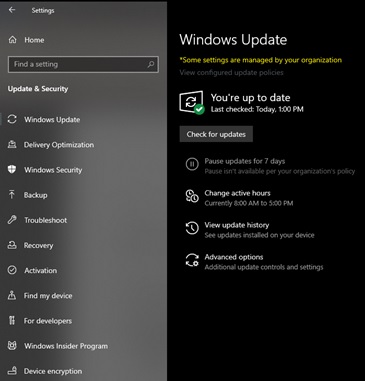
Если ваше устройство имеет сборку 18947, ожидающую установки, вы можете выбрать Приостановить обновления на 7 дней.

Это приведет к отмене отложенной установки. Это может занять несколько минут для регистрации на устройстве. После этого рекомендуется перезагрузить устройство, а затем вернуться на этот экран и отменить приостановку обновлений. Вам не будет повторно предложена сборка 18947, и вы можете сканировать обновления должным образом.
КАК ОТКАТИТЬСЯ
Если на вашем устройстве уже установлена сборка 18947, следующий шаг - выполнить откат на уязвимом устройстве. Этот процесс возвращает вас к предыдущей сборке Windows и возвращает вас в правильное состояние.
Чтобы выполнить откат, пожалуйста, сделайте следующее:
• Нажмите меню Пуск;
• Нажмите Параметры (иконка шестерёнки);
• Выберите Обновление и безопасность;
• Выберите Восстановление;
• В разделе «Вернуться к предыдущим версиям Windows 10» выберите «Начать»;
Выполните следующие действия на экране:
а. Для «Почему вы возвращаетесь» выберите «По другой причине».
b. В разделе «Расскажите подробнее» введите 18947.
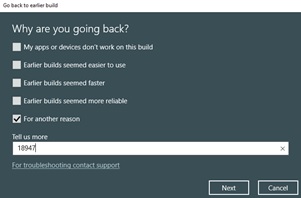
с. Нажмите кнопку Далее.
d. На экране «Проверить наличие обновлений?» выберите «Нет, спасибо».
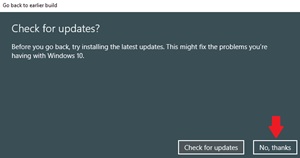
е. Будет еще два экрана с информацией для просмотра. Пожалуйста, прочитайте каждый экран, нажав Далее, чтобы продолжить.
f. Вы увидите один финальный экран. Выберите Вернуться к предыдущей сборке, чтобы начать процесс отката.
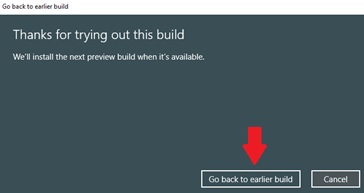
Ваше устройство завершит процесс отката, и вы вернетесь к предыдущей сборке. Ваши шаги по исправлению завершены!
Инсайдерам Windows может быть интересно, что послужило причиной этого сценария. Microsoft активно тестирует и проверяет каждую из предварительных сборок внутри, прежде чем делиться ими извне, однако изменение конфигурации позволило выпустить эту сборку для нескольких колец одновременно, включая внешние кольца. Компания внесла необходимые исправления в службу Flighting и внедрила дополнительные изменения, чтобы предотвратить это в будущем.
Узнать другие подробности можно здесь.
Похожие новости
- Комментарии
- ВКонтакте
Информация
Посетители, находящиеся в группе Гости, не могут оставлять комментарии к данной публикации.
Пользователи онлайн
Всего на сайте: 21
Пользователей: 0
Гостей: 21
Роботы: Google
Пользователей: 0
Гостей: 21
Роботы: Google
+0
Новостей: 15204
+0
Комментариев: 39469
+0
Пользователей: 10105